win10电脑怎么设置三道密码 如何给电脑设置多个开机密码
win10电脑怎么设置三道密码,如今随着科技的不断发展,电脑已经成为人们生活中必不可少的工具,为了保护个人隐私和数据安全,我们经常需要设置密码来保护电脑的开机。而Win10操作系统给我们提供了设置多个开机密码的便利。设置多个密码可以更加安全地保护我们的电脑,同时也能够方便我们与他人共用电脑的情况。如何设置多个开机密码呢?本文将为大家介绍Win10电脑如何设置三道密码,让我们一起来了解吧!
具体步骤:
1.系统用户密码设置,打开“控制面板”。选择“用户账户”。然后选择电脑账户,点击“创建新密码”选项并输入密码即可。下次电脑开机进入系统操作界面就需要输入这个密码了。
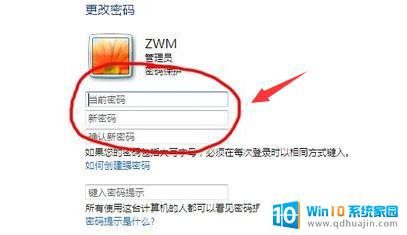
2.设置系统启动密码,我们在电脑左下角点开开始的标志。然后在“运行”对话框输入“Syskey”回车进入系统密码设置界面,单击“更新”选项,进入密码设置页面,选中"密码启动“输入密码就可以啦,重启的时候生效。
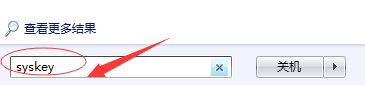
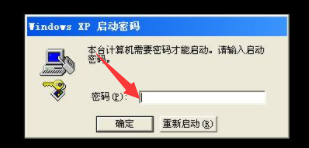
3.设置BIOS中密码,很多人用了好久电脑都不知道,BIOS是什么?我们先来给大家科普一下,它是一组固化到计算机内主板上一个ROM芯片上的程序。它保存着计算机最重要的基本输入输出的程序、开机后自检程序和系统自启动程序,它可从CMOS中读写系统设置的具体信息。
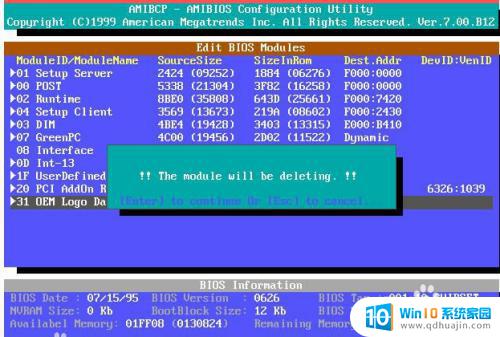
4.怎么设置BIOS密码呢?重启电脑后立即不停的点按F2键(不同品牌按键不一,大家可以百度一下)。直到进入BIOS配置界面,再使用小键盘的左右键进入security标签,设置开机的普通用户和管理员两种BIOS密码,点yes确定以后关机重启就会有验证窗口了。
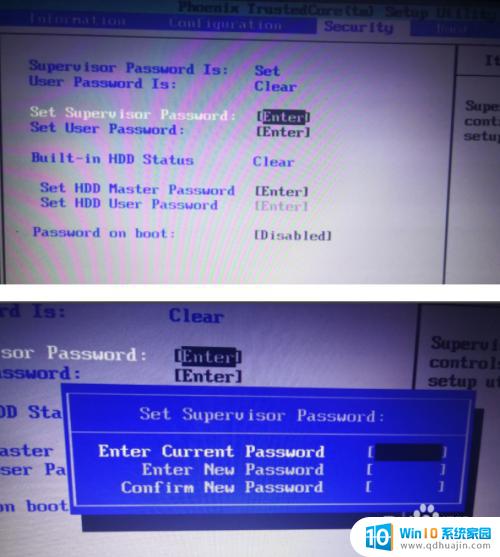
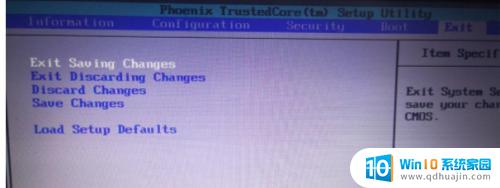

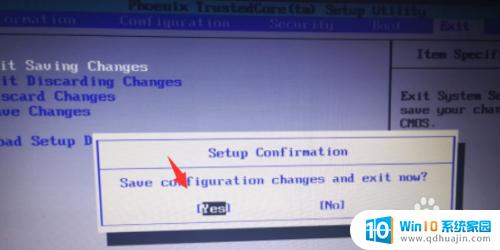
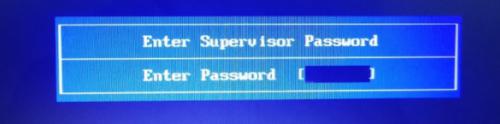
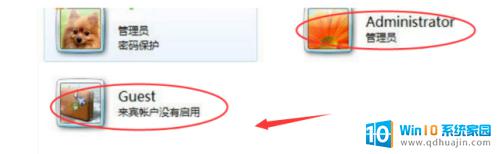
以上就是Win10电脑设置三道密码的全部内容,如果您遇到了相同的问题,可以参考本文中介绍的步骤进行修复,希望本文对大家有所帮助。
win10电脑怎么设置三道密码 如何给电脑设置多个开机密码相关教程
热门推荐
win10系统教程推荐
- 1 win10鼠标移动会卡顿 win10系统鼠标卡顿怎么解决
- 2 win10显示引用的账户当前已锁定 win10账户被锁定无法登录
- 3 恢复windows10系统 Win10系统怎么进行恢复操作
- 4 win10发送快捷方式到桌面不能用 Win10桌面快捷方式无法创建怎么办
- 5 windows10系统怎么默认输入法 win10默认输入法设置步骤详解
- 6 win10笔记本电脑如何自动关机 怎么在笔记本电脑上设置定时关机功能
- 7 读取win10开机密码 windows10开机密码忘了怎么弄
- 8 win10ppt如何全屏 电脑屏幕全屏设置方法
- 9 如何换ip地址win10 win10怎么设置自动获取ip地址
- 10 windows10关机重启怎么办 笔记本电脑关机后自动重启的解决方案
win10系统推荐
- 1 萝卜家园ghost win10 64位家庭版镜像下载v2023.04
- 2 技术员联盟ghost win10 32位旗舰安装版下载v2023.04
- 3 深度技术ghost win10 64位官方免激活版下载v2023.04
- 4 番茄花园ghost win10 32位稳定安全版本下载v2023.04
- 5 戴尔笔记本ghost win10 64位原版精简版下载v2023.04
- 6 深度极速ghost win10 64位永久激活正式版下载v2023.04
- 7 惠普笔记本ghost win10 64位稳定家庭版下载v2023.04
- 8 电脑公司ghost win10 32位稳定原版下载v2023.04
- 9 番茄花园ghost win10 64位官方正式版下载v2023.04
- 10 风林火山ghost win10 64位免费专业版下载v2023.04